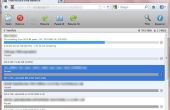Stap 4:




Gebruik het deelvenster Eigenschappen en de werkset maken we de vorm zoals wij het willen, en wij zomaar een knop waarmee controle en sommige etiketten begeleiden de gebruiker het programma besturen.
De mededeling van de PC-Arduino om mogelijk te maken moeten we Sleep & drop vanuit de werkset, een serialPort-object en stel de juiste poort uit de eigenschappen.
Ook moeten we de referentie van spraakherkenning toevoegen aan ons project:
Project > verwijzing toevoegen. Voeg daar "System.Speech".
Eindigend met de UI ontwerpen, is het tijd om dingen werken te krijgen!
Dubbel klik op de knop we gemaakt en plaats de volgende code in het gebeurtenislogboek:
private void button1_Click (object afzender, EventArgs e)
{
REC = nieuwe SpeechRecognitionEngine();
rec. SetInputToDefaultAudioDevice();
Geef de exacte woorden die de motor proberen zal te herkennen.
Keuzes, keuzes = nieuwe keuzes ("help", "abort");
Maken en laden van een grammatica met behulp van de bovenstaande keuzes.
GrammarBuilder grBuilder = nieuwe GrammarBuilder(choices);
Grammatica grammatica = nieuwe Grammar(grBuilder);
rec. LoadGrammar(grammar);
De gebeurtenis-handler maken
Als (button1. Tekst == "Uitschakelen")
{
Button1. Tekst = "Enable";
Label5. Tekst = "Ongedekte";
}
anders
{
rec. SpeechRecognized += newEventHandler < SpeechRecognizedEventArgs > (rec_SpeechRecognized);
rec. RecognizeAsync(RecognizeMode.Multiple);
Button1. Tekst = "Disable";
Label5. Tekst = "Beveiligd";
}
VOID rec_SpeechRecognized (object afzender, SpeechRecognizedEventArgs e)
{
foreach (RecognizedWordUnit word in e.Result.Words)
{
schakelaar (woord. Relevante tekst)
{
Case "help":
Als (button1. Tekst == "Uitschakelen")
{
Label6. Tekst = "help";
USB. Write("1");
}
breken;
Case "abort":
Als (button1. Tekst == "Uitschakelen")
{
Label6. Tekst = "afgebroken";
USB. Write("0");
}
breken;
standaard:
USB. Write("1");
breken;
}
}
}